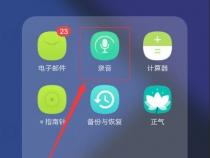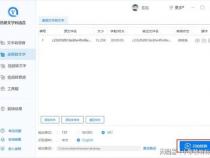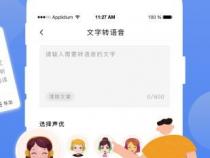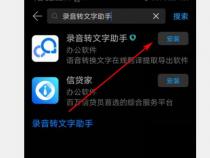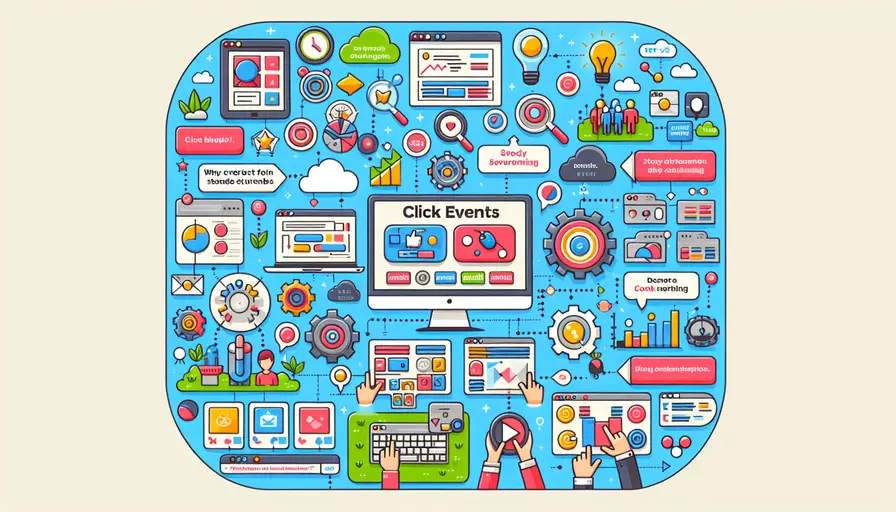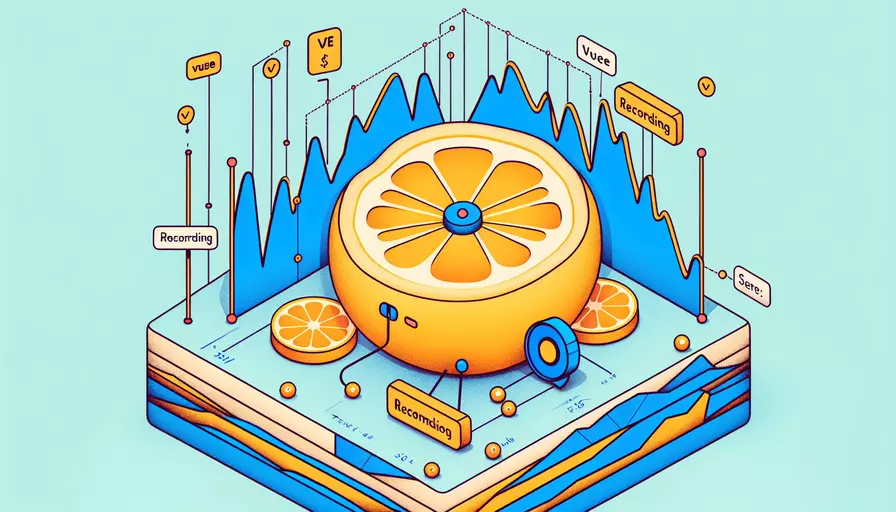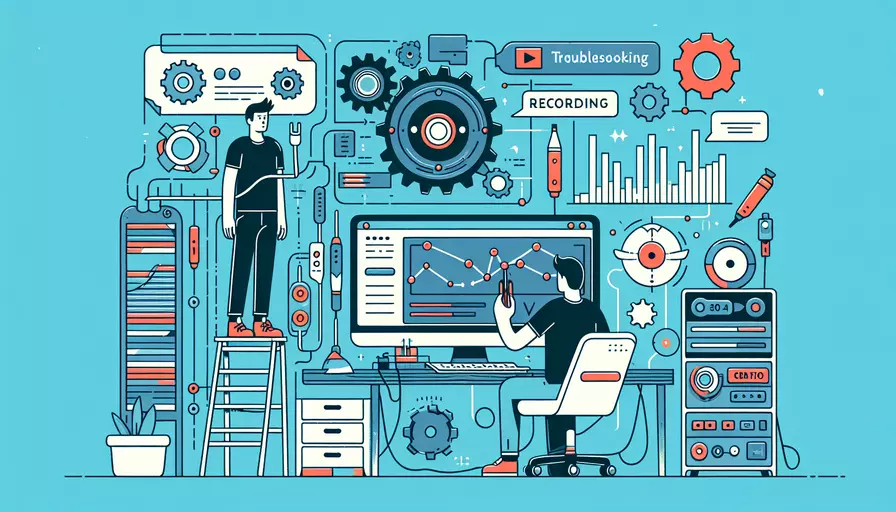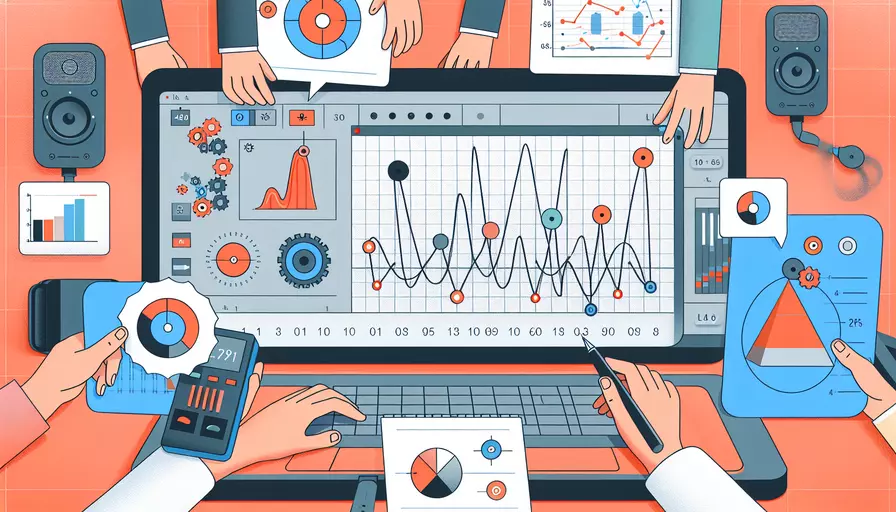oppo手机录音怎么录
发布时间:2025-05-14 00:14:32 发布人:远客网络
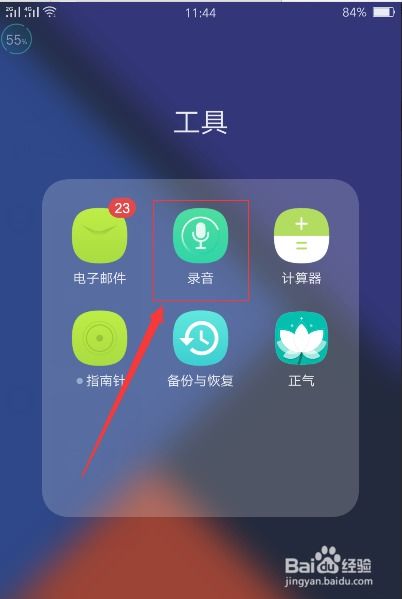
一、oppo手机录音怎么录
OPPO手机可通过 ColorOS内置的「录音」应用,你可以使用手机内置的麦克风记录各种音频,包括日常对话、讲座、歌唱或是通话录音(录音版本不同,功能有差异),录音功能介绍和使用方式如下:
1.功能介绍:通过手机内置的「录音」应用,你可以使用手机内置的麦克风记录各种音频,包括日常对话、讲座、歌唱或是通话录音。
2.使用方法:在「录音」应用主界面,点击下方的红色圆点即可开始录音。在录音过程中切换到其他应用,录音依然会在后台继续。要回到录音应用,请点击屏幕上方的或下滑打开通知中心点击录音任务。
1.功能介绍:录制完成的音频文件将会以列表形式展示在录音应用主界面,默认以「录音模式+序号」命名。(或以REC+录音结束时间命名)
2.操作方法:长按某一录音文件可进行分享、重命名、设置铃声、删除等操作
1.点击录音文件名可进入详情播放界面,上方会显示播放进度与录音的波形图。
2.「播放/暂停」左侧的旗帜按钮可添加录音标记,用以记录重要的录音时间点。
3.标记默认以「标记+序号」的形式显示,点击标记名称可对标记重命名,点击右侧“X”可以删除标记。
进入「录音>选择一段录音>点击进入录音播放界面>左滑进入文本页面>点击立即转写」,即可将录音中的语音转为文字,点击“分享文本”,可选择“复制文本”、导出txt格式、doc格式或导出便签。
操作方法:选择并点击进入一段录音,选择裁切,通过“设为起点”和“设为终点”,截取录音片段,完成截取后,点击删除,将删除该片段,生成新的录音;点击提取,将提取该片段为新的录音。
1.找到并打开录音应用>点击一段录音>点击右上角“三个点”(更多)图标>点击详情即可在面板中查看录音存储位置。
2.文件存储路径:手机存储>Music>Recordings>StandardRecordings。
超级录音是营销包装词,实际指录音功能,是ColorOS 12.1提出的概念。
多样化标记:录音标记能让你在回听或整理录音时快速定位关键信息。①快速标记:后台录音时,下拉通知中心或点亮屏幕就能快速标记;②图片标记:新增图片标记功能,标记录音时可以插入图片。
分人转文本:使用录音转文本时,能够基于声纹识别技术,筛选出不同的发言人(不限人数,但 4人以下场景效果更佳),会议上哪些人说了什么内容,一目了然。
转文本导出:转文本的内容支持导出为.doc格式,并且会自动排版,生成包含时间、发言人的 word文档。
智能搜索:录音搜索功能新增直接搜索转文本内容,快速找到对应的录音文件,并支持在搜索页面播放搜索到的录音内容。
二、华为手机怎么识别图片文字生成文字
有的时候我们需要将图片或者是书本上的文字输入到电脑,如果能在网上搜索到这些内容,那就是非常幸运的了,我们可以直接复制到文本中。但是如果在网上搜索不到的话,就有些头疼了,那么碰到输入图片中的文字这类问题该如何解决呢?
原来华为手机按下这个键,还能变身扫描仪,图片转文字其实很简单
其实很简单,用我们的华为手机就能轻松识别图片或者书本上文字了。下面我们一起来看看吧。
原来华为手机按下这个键,还能变身扫描仪,图片转文字其实很简单
(1)在我们的华为手机上有个智慧识屏功能,我们需要将其打开。开启方法也很简单,设置-智能辅助-智慧识屏
原来华为手机按下这个键,还能变身扫描仪,图片转文字其实很简单
(2)然后在找到我们需要提取文字的图片,或者将相机对准书本上的文字,用两个大拇指长按需要识别的画面(当然,需要用些力,不过,可别把屏幕压碎了。),然后点击“全屏翻译”。
原来华为手机按下这个键,还能变身扫描仪,图片转文字其实很简单
(3)然后整个画面的文字都会被提取出来,我们点击“复制译文”,就能将图片中的文字给提取下来了,如果想要将图片中的文字翻译成其它语言也可以在这个界面上方设置。
原来华为手机按下这个键,还能变身扫描仪,图片转文字其实很简单
(4)然后我们将文字复制到任何文本中,通过下图我们可以看到,效果还是非常不错的。
原来华为手机按下这个键,还能变身扫描仪,图片转文字其实很简单
华为手机的方法固然方便,但只是适用于数量不多的图片文字识别。数量一多的话,就不太好用了,应对数量较多的图片,我们可以在电脑端进行操作。
原来华为手机按下这个键,还能变身扫描仪,图片转文字其实很简单
(1)我们在电脑上打开迅捷OCR文字识别这款软件,然后点击主界面上的“批量识别”。
原来华为手机按下这个键,还能变身扫描仪,图片转文字其实很简单
(2)在进入主界面后,我们点击“添加文件”或者是“添加文件夹”将我们的图片导入进来。
原来华为手机按下这个键,还能变身扫描仪,图片转文字其实很简单
(3)然后点击“开始识别”,就会识别图片中的文字了,然后耐心等待,识别成功后,我们可以点击“打开目录”找到我们识别的文档(图片识别成功后,默认是Word文档,当然你也可以设置其他格式。)
原来华为手机按下这个键,还能变身扫描仪,图片转文字其实很简单
使用了这么久的华为手机,不知道你有没有发现华为手机里一个隐藏很深的功能,有了它,你可以轻松扫描图片的文字并且提取出来,别提有多方便了!好奇的话继续看下去,马上解答哟~
原来华为手机还能直接当扫描仪,只需一个键,图片秒变文字出来!
首先我们可以直接下滑通知菜单栏,找到【扫描文件】的按钮,如果没有可以点击编辑进行添加,进入该功能之后对准图片扫描,最后点击【文字识别】即可提取文字哦!
原来华为手机还能直接当扫描仪,只需一个键,图片秒变文字出来!
还有一个智慧识屏功能,也可以帮助我们实现文字识别,需要先在【智能辅助】中将其开启,首先我们对准纸质文件拍照,然后双指长按图片即可触发,然后点击【文字识别】就可以提取啦~
原来华为手机还能直接当扫描仪,只需一个键,图片秒变文字出来!
手机里的输入法不仅可以帮我们输入文字,还可以扫描文字哦!进入手机的百度输入法,然后点击更多内容,选择【文字扫描】功能并进入。
原来华为手机还能直接当扫描仪,只需一个键,图片秒变文字出来!
然后我们就可以把手机对准拍照,拍完后可以自由选择扫描的区域,选择完毕后点击【扫描】,稍等片刻就可以看到扫描的结果了。
原来华为手机还能直接当扫描仪,只需一个键,图片秒变文字出来!
第三种方法我们也可以利用专门的工具来进行扫描,这里要安利的一款软件是【迅捷文字识别】,它可以轻松实现突破转文字,识别的准确率非常高哦!
可以选择【图片识别】或者【拍照识别】都可以~
原来华为手机还能直接当扫描仪,只需一个键,图片秒变文字出来!
我们只需对准内容进行拍照扫描,然后点击【下一步】,就可以看到扫描识别的结果了,不放心的话可以点击【校对】看看是否准确,不过一般都是很ok的!
原来华为手机还能直接当扫描仪,只需一个键,图片秒变文字出来!
好啦~以上就是今天给大家分享的华为扫描的方法,可以选择喜欢的方法试一试哦!
三、剪映怎么配音siri
使用过苹果手机的小伙伴应该都对Siri的声音留下了深刻的印象,其实如果听多了Siri说话,并不觉得有什么不对的地方,但是如果是一次听,真的会觉得Siri的声音很魔,所以Siri也经常被安排给短文章配音,但是具体该怎么操作呢?今天我以苹果手机中的剪映为例,来给大家具体演示一遍。
1、首先打开剪映app,然后在首页点击开始创作。
2、在分类下选择素材点击添加,然后在编辑分类下点击文本功能,点击新建文本。
3、这时打开iPhone的屏幕录制,再输入文字后长按文字,向右滑动点击朗读选项。
4、朗读完毕后停止录制,接下来点击音频再点击提取音乐,只需导入刚刚录制的文章声音。
5、点击播放图标即可成功加入Siri声音啦,这时点击导出即可保存成功。